Добавете лични предпочитания
Настройте вашия MacBook Air според вашите предпочитания, като промените тапета, персонализирате вашата работа площ и други.
Сменете тапета. Изберете как да изглежда вашият Mac. Отидете в System Settings (Системни настройки), щракнете Wallpaper (Тапет) и след това изберете тапета, който искате. Можете да използвате същия тапет като вашия скрийнсейвър или да щракнете Screen Saver (Запазване на екран), за да изберете друго изображение.
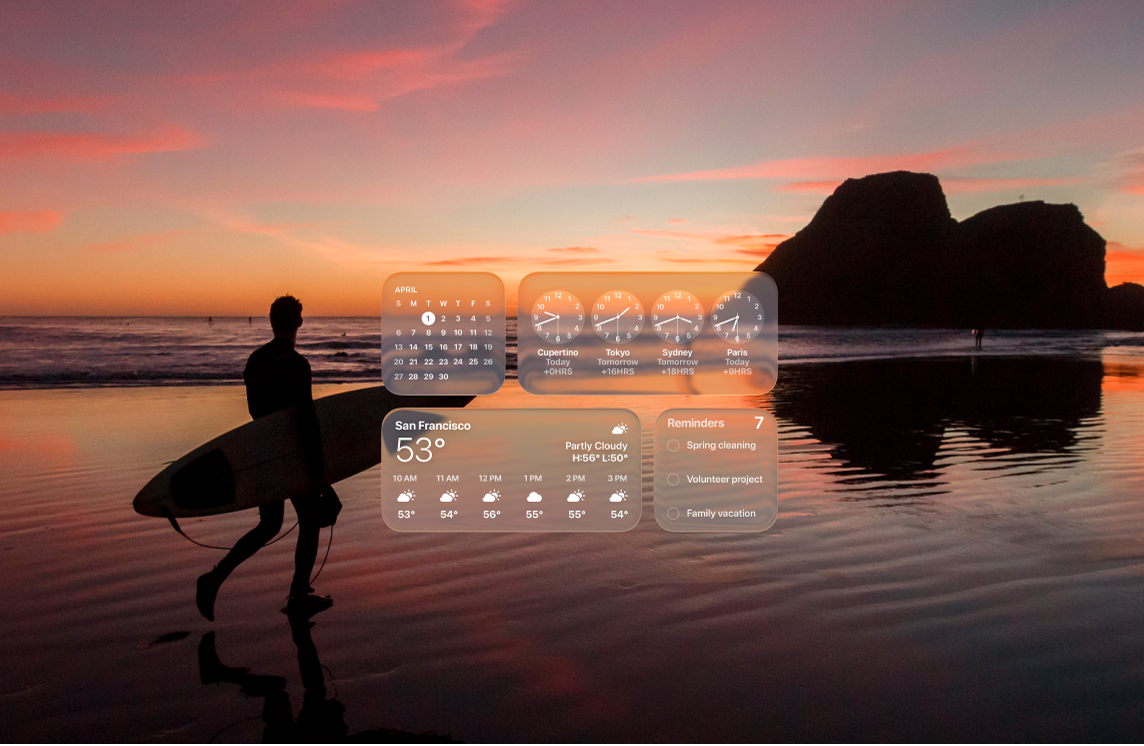
Добавяне на инструменти на вашата работна площ. Вижте повече информация с един поглед. Добавете инструмент Photos (Снимки) на вашата работна площ, за да виждате снимки от албум или спомен, или добавете инструмент Podcasts (Подкасти), за да запазвате любимите си предавания на опашката. За да добавяте, изтривате или пренареждате инструменти, използвайте Control-щракване в работната площ и след това изберете Edit Widgets (Редактирай инструменти). Можете да изтеглите нови инструменти навсякъде на работната площ или в Notification Center (Център с известия).
Избиране на стил за вашите иконки. Промяна на външния вид на иконките и инструментите. Отидете в System Settings (Системни настройки), щракнете Appearance (Изглед), след това изберете стил за иконките и инструментите. Вижте Change Appearance settings (Промяна на настройките на изгледа).
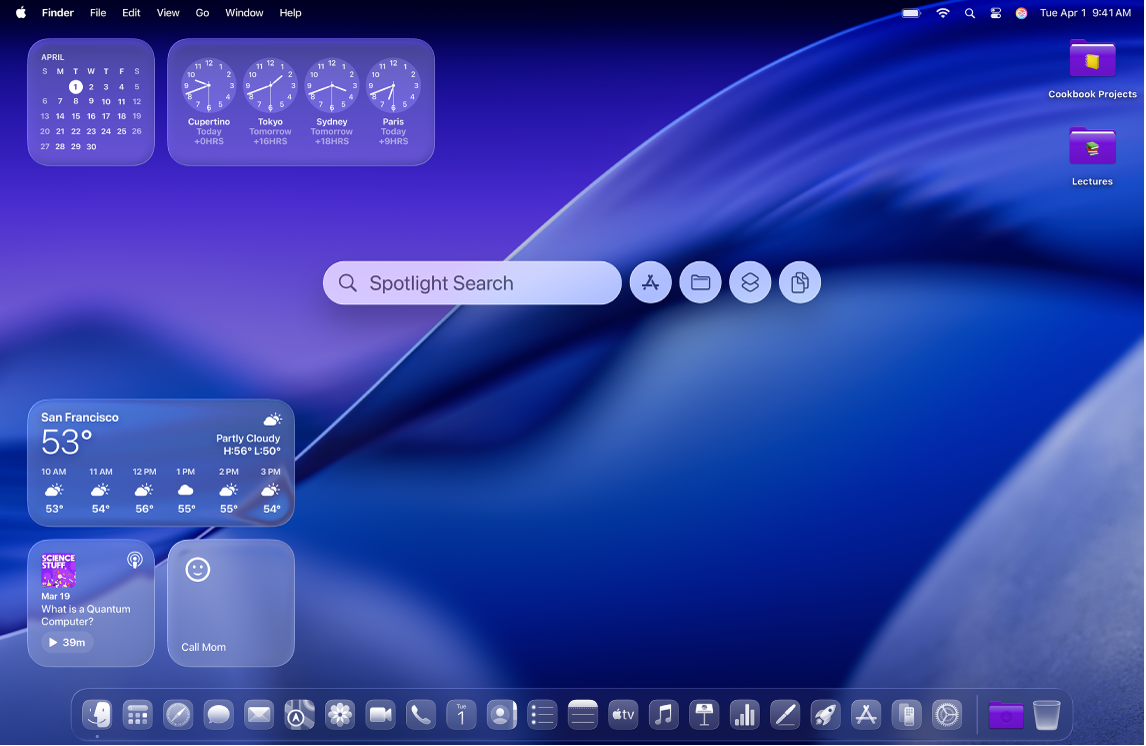
Настройка на множество работни пространства. Използвайте Mission Control, за да настроите множества пространства, в които да работите и играете. За да създадете пространство на работната площ, влезте в Mission Control, като натиснете 

Създаване на Memoji. Създайте Memoji, което да ви представлява на вашия Mac, включително в прозореца за вход, като снимка на вашата Apple регистрация и като My Card (Моята визитка) в Контакти. Отворете System Settings (Системни настройки), щракнете Users & Groups (Потребители и групи) и след това щракнете снимката до името на вашата регистрация. Щракнете Memoji, след това щракнете 